След като инсталирате ESXi (как да се създаде мрежа в ESXi, как да активирате SSH в ESXi, как да се движат виртуалното
Postinstall настройка ESXi 6.0
След като инсталирате ESXi на сървъра, често има такива въпроси - как да се създаде мрежа в ESXi, как да активирате SSH в ESXi, как да мигрират на виртуална машина с VMware Workstation на ESXi.
Тук ще представим как да активирате SSH и да импортирате файла с VMware Workstation на ESXi
И така, когато натиснете F2, за да въведете потребителско име и парола, ние се намираме в управлението ESXi интерфейс, тук можем да променим много от настройките (име на мрежата, за включване / изключване на различни услуги)
Натиснете F2 - Enter - Отстраняване на Options - Активиране на SSH
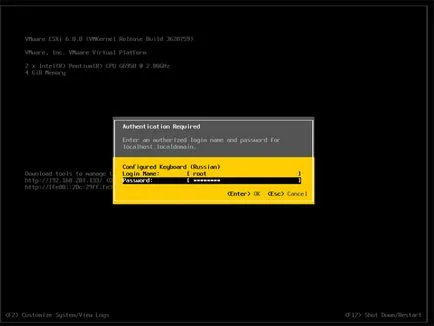
Да, за това е необходимо да се добави, че можете да управлявате настройките и чрез Клиента vSphere.
Разрешаването на SSH за ESXi чрез vSphere Client.
Отидете на "конфигурация", изберете елемента "Сигурност на профил" и кликнете "Недвижими имоти" в раздела:
Изборът на услугата SSH и натиснете "Опции":
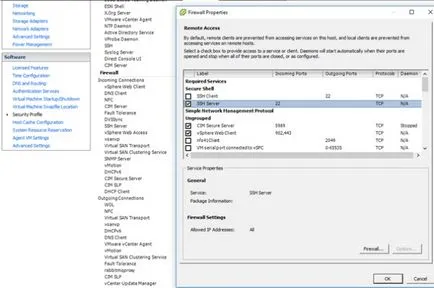
Много след инсталацията ESXi ще се чудят къде да съхранявате файловете на виртуалната машина и как да импортирате файл от Vmware Worstation.
Всички виртуални машини са / VMFS / тома / datastore1 /
Внос .vmdk виртуална машина
Ние внасяме файла в VMDK на хранилището за данни (I създаден през Vmware Worstation)
Първо, да копирате файла в магазина Симе ESXi.
В vSphere Client - Configuration - Щракнете с десния бутон върху datastore1 - сърфирате в хранилището за данни - Създаване на нова папка - качвате файлове в този хранилище
След това, ние го импортирате в околната среда, защото, ако ние просто посоча диска за новосъздадената машината, багажникът ще започне да се проклятие.